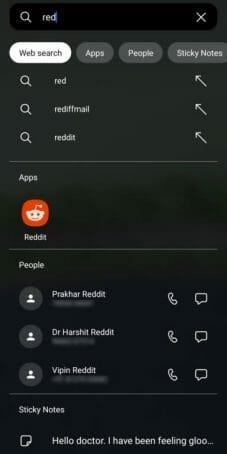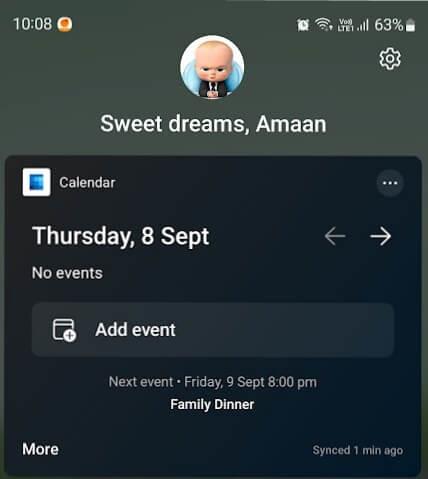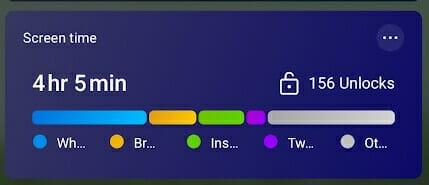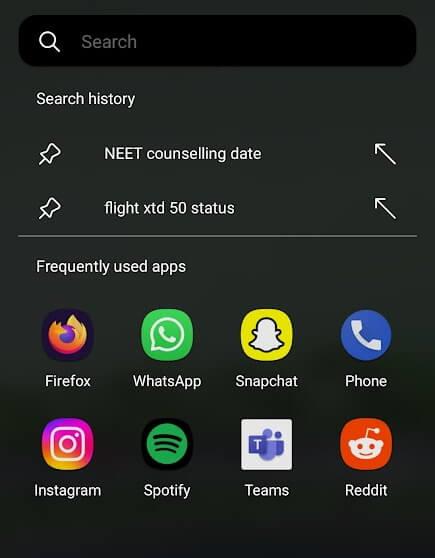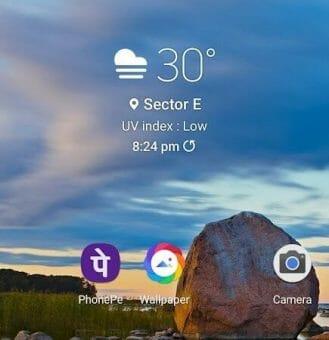- Inizia con Microsoft Launcher
- Ciò che spicca
- Cosa potrebbe esserci di meglio
I lanciatori essenzialmente ti consentono di cambiare il modo in cui Android si sente al telefono senza dover eseguire il root o passare attraverso impostazioni complesse. Oggi diamo un’occhiata più da vicino a Microsoft Launcher, incentrato sulla produttività e sull’integrazione con gli altri prodotti.
Inizia con Microsoft Launcher
Immediatamente dopo l’installazione di Microsoft Launcher, il menu dello sfondo ci saluta. Puoi mantenerlo predefinito o utilizzare gli sfondi di Bing. Seleziona quest’ultimo e ricevi nuovi sfondi consegnati quotidianamente sul tuo telefono.
Successivamente arriva l’accesso tramite un account Microsoft, che è facoltativo ma sarebbe utile per sincronizzare ogni servizio. Accedi e sincronizza calendari, note adesive e così via su tutti i tuoi dispositivi basati su Microsoft, concentrandoti principalmente su Windows.
Ciò che spicca
Facciamo luce su alcune delle funzionalità del launcher di Microsoft che si distinguono.
-
Ricerca universale
Scorri verso il basso e sullo schermo viene visualizzata la barra di ricerca insieme alla tastiera. Troverai questa funzionalità sulla MIUI di Xiaomi e su alcune iterazioni della ColorOS di Oppo. Ti consente di utilizzare lo smartphone con una sola mano.
Questo è utile quando i display del telefono continuano a diventare più grandi e diventano difficili da usare con una mano. La ricerca è più veloce del widget di ricerca di Google sui nostri telefoni testati.
La ricerca mostra i risultati di ricerca web, app, impostazioni, note adesive, contatti, calendario, launcher e impostazioni di sistema. Attiva/disattiva il filtri per mostrare i risultati di categorie specifiche. Come Google Lens, puoi cercare oggetti tramite il pulsante di ricerca di foto fornito da Bing.
Tocca i risultati web e cercherà nel browser preferito attraverso il motore di ricerca selezionato. È impostato su Bing per impostazione predefinita, ma può essere modificato in una delle dozzine di opzioni e include Google, Baidu, DuckDuckGo, eccetera.
- Pannello di produttività
Microsoft offre un feed personalizzato quando scorri verso destra dal lato sinistro dello schermo. Ospita occhiata con pannelli personalizzabili e un feed di notizie personalizzato. Il Dai un’occhiata al feed contiene note adesive, calendari, elenchi di cose da fare, documenti di OneDrive e le app più utilizzate.
Note adesive avere una sincronizzazione perfetta su tutti i dispositivi Microsoft. Annota qualcosa di importante sul tuo PC Windows e, in seguito, esci, accedi scorrendo verso destra sulla schermata iniziale del telefono.
Puoi mescolare tra calendari da Google, Outlook, Microsoft 365 e la variante predefinita del telefono. Assicurati di selezionare l’account e-mail corretto per aggiungere un evento, un promemoria o un’attività al calendario.
Il app tempo schermo nel pannello spicca. Prende i dati direttamente da Benessere digitale e mostra brevemente tutte le statistiche sul pannello. Tocca per trovare ulteriori informazioni, come il tempo medio tra lo sblocco dello schermo, il modello di utilizzo giornaliero e altre statistiche. Il tempo sullo schermo ha un widget che puoi ovunque nella schermata iniziale.
- Ricerca Pin
Frequenti i motori di ricerca per cercare cose particolari? Possono essere date imminenti per un evento, lo stato di un volo prenotato il mese scorso o qualsiasi cosa trovata solo tramite una ricerca su Internet.
Aggiungi questi termini di ricerca frequenti alla casella di avvio e toccali per eseguire la ricerca nel browser preferito. Tocca la freccia verso l’alto per attivare i suggerimenti dei motori di ricerca e selezionane uno per aprirli nel browser.
- Cambio dello sfondo con un tocco
Guardare lo stesso sfondo ogni giorno diventa monotono e noioso. Li cambiamo tramite le impostazioni o tramite un’app di terze parti. Fai di meglio con un solo tocco sul pulsante del widget di avvio e cambialo all’istante.
Tutti gli sfondi provengono dalla libreria infinita di foto di Bing e puoi selezionarne una dozzina, aggiornata quotidianamente. Cambia contemporaneamente sia la schermata iniziale che la schermata di blocco.
Cosa potrebbe esserci di meglio
Tutto sembra a posto, ma c’è sempre spazio per migliorare.Ecco come Microsoft Launcher può migliorare ulteriormente.
- App bloccate
L’app utilizzata di frequente è un buon tocco ma a volte sembra inadeguata. Esistono alcune app, come l’autenticatore e i gestori di password, sebbene essenziali ma utilizzate occasionalmente. Proprio come le ricerche, il programma di avvio potrebbe utilizzare app bloccate poiché la schermata iniziale si riempie nel tempo.
- La modalità oscura può essere migliorata
Abbiamo provato il launcher su tre telefoni, uno economico, uno di fascia media e un’ammiraglia. Due di loro avevano problemi di visibilità del testo in modalità oscura, che potevano essere risolti modificando. Gli utenti in modalità oscura stanno crescendo e Microsoft dovrebbe affrontare questo problema minore come priorità.